All diejenigen, die ein Bold 9900 ihr Eigen nennen können, werden die doch recht begrenzte Lebensdauer des Akkus bemerkt haben. Im 9900 ist der für die aktuellen OS7-Geräte eingeführte JM-1 Akku für den Betrieb der Hardware verantwortlich. Dieser kann auf 1230mAh setzen und besitzt damit eine rund 18% geringere Kapazität als der MS-1 Akku des Bold 9000, 9700 und 9780.
Natürlich sind nicht die 18% dafür verantwortlich, dass der 9900 mit aktuellen Firmwares nur über eine halb so lange Lebensdauer wie der 9700 verfügt. Insbesondere die neue Hardware sorgt unter Volllast für ein wahres Elektronenfeuerwerk im Akku.
Daher sollte man zunächst einmal die grundlegenden Hinweise beachten, die für eine lange Laufzeit des BlackBerrys Verwendung finden sollten.
Backlight Timeout auf 10 Sekunden einstellen
Durch das Heruntersetzten des Zeitintervalls zum Ausschalten der Hintergrundbeleuchtung des Bildschirms kann man eine Menge Strom sparen. Zwar muss man so gerade beim Lesen von Websites oder längeren E-Mails öfter einmal den Bildschirm oder das Trackpad berühren jedoch ermöglicht die Einstellung von 10 Sekunden in der Mehrzahl der Anwendungen ein unbemerktes Akkusparen.
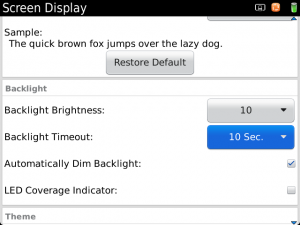
Wifi und Bluetooth anschalten wenn nötig und abschalten wenn möglich
Natürlich benötigen diese Funkmodule entsprechend Strom. Sofern WLAN verbunden ist, reduziert es den Akkuverbrauch erheblich, wenn Daten über dieses statt über das GSM-Modul übertragen werden. Ist jedoch keine Verbindung vorhanden, broadcastet das WLAN-Modul seine bekannte SSID in einem bestimmten Intervall. Es verwendet dadurch Strom, ohne eine Verbindung zu ermöglichen. Daher empfiehlt es sich, das WLAN abzuschalten, sofern man einen Bereich mit Deckung von WLAN verlässt. Dies kann man auch automatisiert erledigen lassen, indem man dafür zum Beispiel das kostenlose Tool WI-FI Manager verwendet. Anhand der Mobilfunkzellen kann man damit die Orte festlegen, an denen WLAN immer angeschaltet sein soll. Das gleiche Verhalten kommt natürlich auch bei Bluetooth zum Tragen, da jenes aber weniger Strom verbraucht, insbesondere wenn keine Verbindung aktiv ist, kann man es auch dauerhaft angeschaltet lassen, wenn man zum Beispiel Bridge für das PlayBook verwendet.
2G statt 3G verwenden wenn man lange online bleiben will
Verwendet man 2G statt 3G, kann man eine deutlich längere Zeit online bleiben, da man einfach enorm Akku spart. Natürlich erkauft man sich das durch eine enorm langsamere Netzwerkverbindung. Weiß man allerdings, dass man einen größeren Zeitraum keine Steckdose finden wird, so ist das die beste Möglichkeit um die Betriebszeit wirkungsvoll zu verlängern.
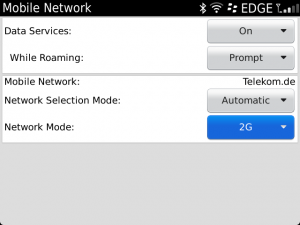
Standby Modus verwenden
Der BlackBerry besitzt eine Standby Taste, die sich auf der Oberseite des Geräs befindet. Der Standby Modus wirkt enorm energiesparend, durch sie wird direkt die CPU heruntergetaktet und mit weiteren Bauteilen deutlich energieschonender umgegangen.
Refresh-Intervall von Anwendungen erhöhen
Viele Anwendungen wie Twitter, Facebook oder SocialFeeds verwenden keine Push-Technologie um die Daten zum Nutzer zu übertragen. Bei jenen wird innerhalb eines bestimmten Zeitabstands beim Server nachgefragt, ob neue Daten vorliegen. Damit ist es nur logisch, dass ein größerer Intervall für eine bessere Akkulaufzeit sorgt. Bei diesem Pollingverfahren wird nicht nur die CPU sondern eben auch das Funkmodulbelastet. Daher sollte man diese Einstellung auf den größtmöglichen Zeitintervall stellen oder vollkommen deaktiveren. Es kommt dabei natürlich immer darauf an, wie wichtig für euch die Informationen sind, die diese Anwendung beschafft und wie aktuell sie sein müssen, wobei natürlich auch anzumerken sei, dass diese Anwendungen häufig auch beim Start erneut pollen.
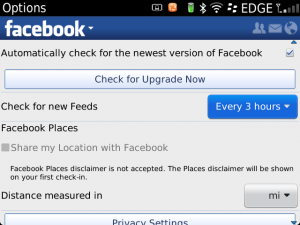
unbenutzte Anwendungen verlassen
Der BlackBerry kennt Multi-Tasking wie das iPhone den Touchscreen. Daher hat man schnell viele Anwendung gleichzeitig am Laufen. Nicht immer verbrauchen diese Anwendungen auch Ressourcen, gerade wenn es sich im Hintergrundanwendungen handelt. Dennoch sollte man diese nach dem Benutzen über die Escape-Taste verlassen um das Betriebssystem nicht unnötig zu belasten.
Bildschirm Helligkeit reduzieren
Der Bildschirm trägt auch mit ca. einem Viertel zum Energieverbrauch bei. Daher sollte man die Helligkeit auf die Stufe 10 reduzieren.
Uns ist allerdings aufgefallen, dass diese Einstellung beim 9900 im Vergleich zu BlackBerrys älterer Generationen immernoch sehr hell ist. Man kann mit speziellen Einstellungen die Displayhelligkeit und dessen Energieverbrauch weiter minimieren. Dabei muss man aber auch beachten, dass bei einem LCD-Display der Energieverbrauch nicht proportional mit der Helligkeit zu- oder abnimmt. Dennoch lassen sich mit der nachfolgenden Methode weitere signifikante Einsparungen vornehmen.
Einstellungsort ist wieder einmal das Engineering Menü. Wie ihr dieses freischalten könnt, werdet ihr euch ergooglen können.
Der BlackBerry regelt die Helligkeit des Display über einen integrierten Lichtsensor. Sofern das Display aktiviert sein soll, pollt das Betriebsystem alle halbe Sekunde die Helligkeit der Umgebung (0-262144 Lux). Anhand dessen wird über 3 Profile die Helligkeit des Displays bestimmt. Innerhalb dieser Profile wird die genaue Helligkeitseinstellung (0-65556) über eine Profilkurve ermittelt.
Die Einstellungen sind im Engineering Screen unter „OS Engineering Screens“, „Light Sensor“ verfügbar. Durch das Kontextmenü können die „LS Behave Data“ verändert werden. Man hat jetzt Zugriff auf die 3 Display-Profile, fettgedruckt ist dabei das aktive Profil.
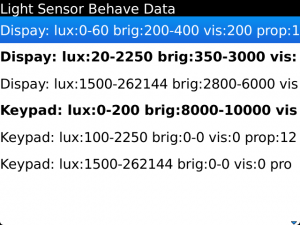
Drückt man auf eines der Profile, werden die genauen Einstellungen sichtbar. Verändert werden kann hier die „Lower Brightness“ und die „Higher Brightness“, sowie die „Min Visisble Brightness“. Dabei stellen higher und lower brightness die Schwellenwerte des Profils dar.
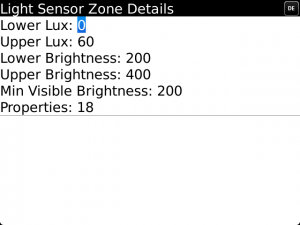
Die „Min Visible Brightness“ sollte <= der „Lower Brightness“ liegen, da ansonsten der BlackBerry durchaus ungewohnt oft die Helligkeit wechseln würde. Zudem sollte man die Einstellungen der „Higher Brightness“ und „Lower Brightness“ zwischen den Profilen überlappen lassen, um starke Helligkeitsschwankungen zu verhindern. Eine Beispieleinstellung könnte so aussehen:
Profil 0-60 Lux:
- Lower Brightness: 200
- Higher Brightness: 400
- Min Visible Brightness: 200
Profil 20-2250 Lux:
- Lower Brightness: 350
- Higher Brightness: 3000
- Min Visible Brightness: 350
Profil 1500-262144 Lux:
- Lower Brightness: 2800
- Higher Brightness: 6000
- Min Visible Brightness: 2800
Die Einstellungen können natürlich nach eurem Belieben verändert werden. Beachtet, dass die Einstellungen sich nach einem Neustart zurücksetzen. Weiß man aber wie man dorthin kommt, ist die Einstellung in unter 30 Sekunden vorgenommen.

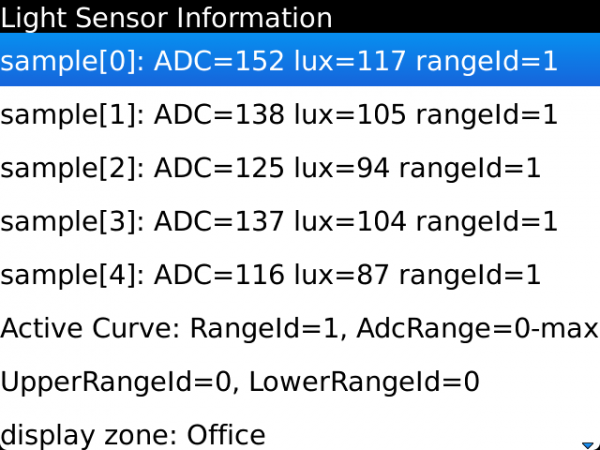

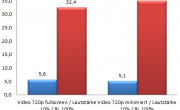














deja-vu…
gleiches gabs doch schon beim 9500 das nach 8 stunden im 3g die Augen schloss.
Hat sich aber dann mit kommenen os leaks und upgrades eingependelt.